wps2019表格中的数据怎么去掉末尾2位?
wps2019表格里需要将数据的末尾2个数去掉,该怎么去掉呢?我们今天来介绍两种方法,请看下文详细介绍。
打开wps2019,新建一个空白表格,然后输入一些数字(如下图)

方法一:
1、选中B2单元格,输入“=LEFT(A2,LEN(A2)-2)”,按回车键,数据就已经改变了,末尾的两位数全都被去掉了(如下图)
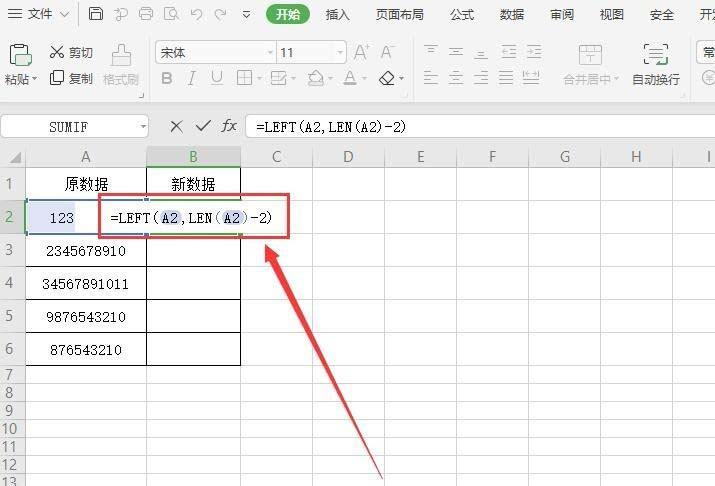

2、然后单击B2单元格,箭头变成+号时,拖住鼠标往下移动,此列数据全部填满(如下图)

方法二:去掉末尾四位
1、选中B2单元格,输入“=INT(A2/10000)”,按回车键,数据就已经改变了,末尾的两位数全都被去掉了(如下图)

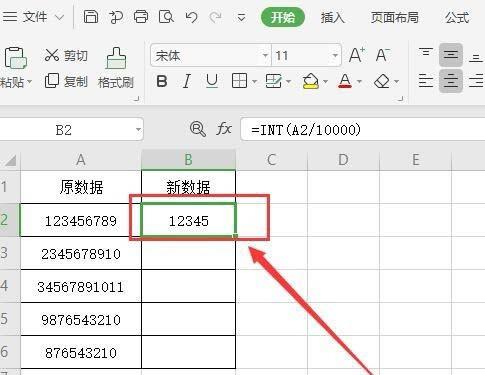
2、单击B2单元格,然后下拉填充,整列数据都会显示去掉末尾四位数的数据(如下图)
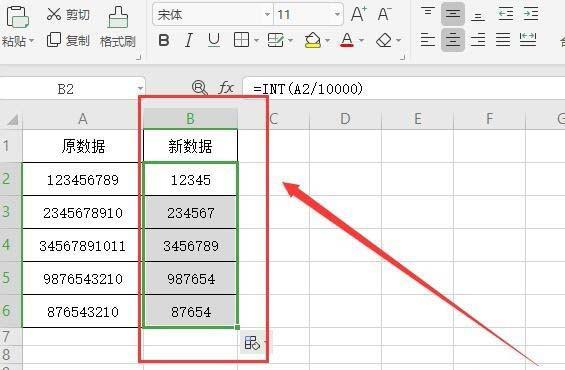
以上就是wps2019表格中的数据去掉末尾2位的方法,希望大家喜欢,请继续关注我们。
赞 (0)

